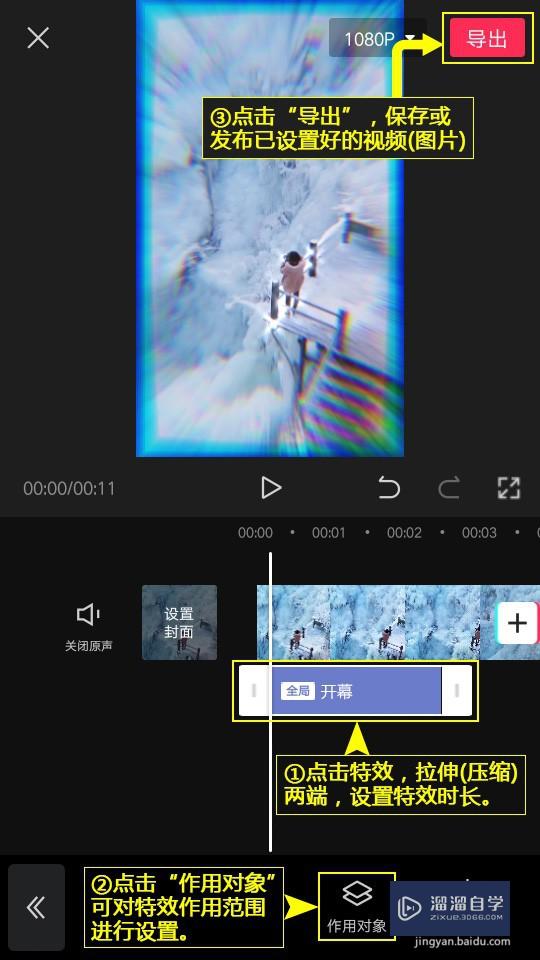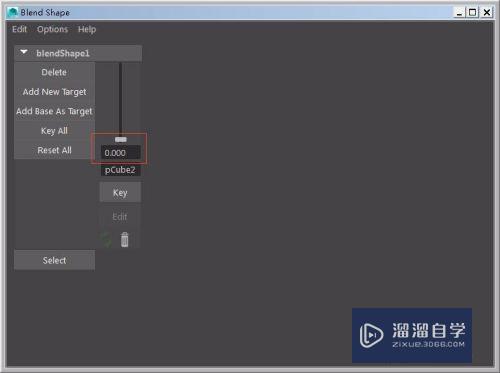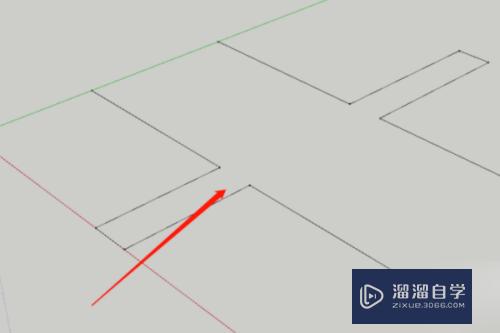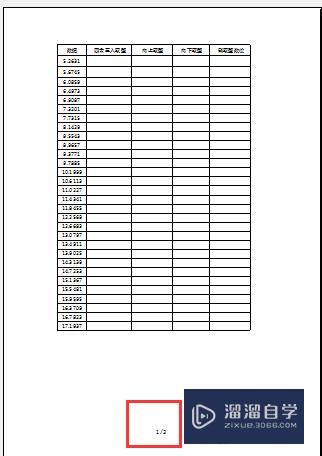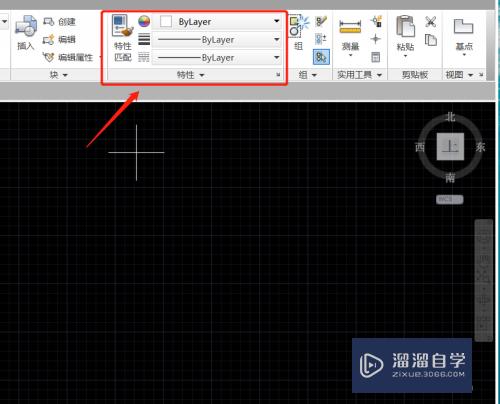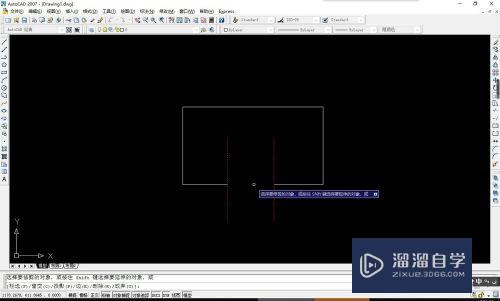Excel表如何查找重复数据(excel表如何查找重复数据并统计)优质
在Excel中。我们经常会储存一些数据。其中有部分是重复的数据。那么当我们要查询重复的数据时要怎么操作呢?下面小渲就带大家一起来看看方法。
点击观看“Excel”视频教程。帮助你更好的上手
工具/软件
硬件型号:神舟(HASEE)战神Z7-DA7NP
系统版本:Windows7
所需软件:Excel2015
方法/步骤
第1步
首先。在电脑中找到有重复数据的Excel表。此处我们以“重复数据.xlsx”为例;

第2步
打开“重复数据.xlsx”之后。如下图所示。
接下来。我们找出“成绩”一列的重复数据;
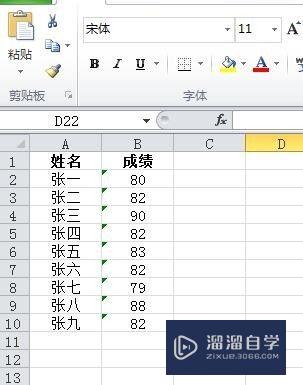
第3步
选中“成绩”一列。如下图所示;
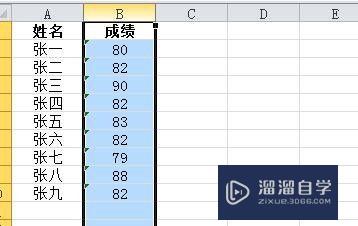
第4步
接下来。在“开始”菜单栏下。找到“条件格式”;
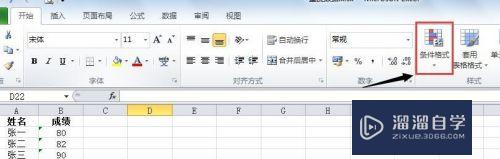
第5步
打开“条件格式”。找到“突出显示单元格规则”;

第6步
打开“突出显示单元格规则”之后。找到“重复值”。如下图所示
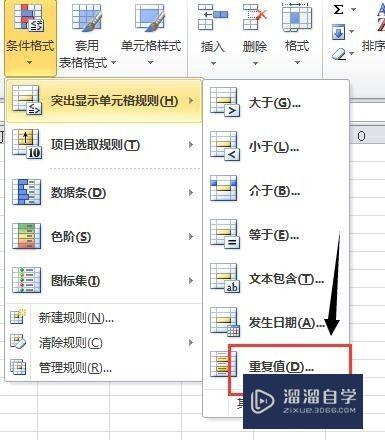
第7步
点击“重复值”之后。如下图所示。我们选择“确定”;
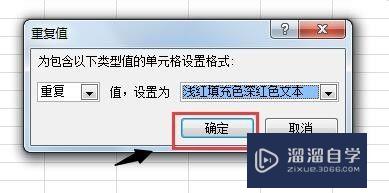
第8步
选择“确定”之后。如下图所示。重复数据已经被标注出来了。

以上关于“Excel表如何查找重复数据(excel表如何查找重复数据并统计)”的内容小渲今天就介绍到这里。希望这篇文章能够帮助到小伙伴们解决问题。如果觉得教程不详细的话。可以在本站搜索相关的教程学习哦!
更多精选教程文章推荐
以上是由资深渲染大师 小渲 整理编辑的,如果觉得对你有帮助,可以收藏或分享给身边的人
本文标题:Excel表如何查找重复数据(excel表如何查找重复数据并统计)
本文地址:http://www.hszkedu.com/73429.html ,转载请注明来源:云渲染教程网
友情提示:本站内容均为网友发布,并不代表本站立场,如果本站的信息无意侵犯了您的版权,请联系我们及时处理,分享目的仅供大家学习与参考,不代表云渲染农场的立场!
本文地址:http://www.hszkedu.com/73429.html ,转载请注明来源:云渲染教程网
友情提示:本站内容均为网友发布,并不代表本站立场,如果本站的信息无意侵犯了您的版权,请联系我们及时处理,分享目的仅供大家学习与参考,不代表云渲染农场的立场!